Hur man får tillbaka meddelanden på iPhone - 100 % löst
 Uppdaterad av Lisa Ou / 30 november 2021 09:05
Uppdaterad av Lisa Ou / 30 november 2021 09:05Det finns tillfällen när du bläddrar genom din meddelandeapp på din iPhone, att du av misstag och oavsiktligt sveper eller trycker på ett meddelande för att radera det. Tja, om det meddelandet har viktigt innehåll kan det vara en skrämmande upplevelse eftersom du inte kan få tillbaka dem omedelbart. Bortsett från det finns det ingen nyligen raderad mapp för meddelanden där du kan återställa dem om du någonsin tagit bort dem. Men oroa dig inte längre eftersom vi här i FoneLab hjälper dig att få tillbaka dina raderade meddelanden utan krångel. Nu är det nog att prata och låt oss fortsätta med hur man får tillbaka meddelanden på iPhone.
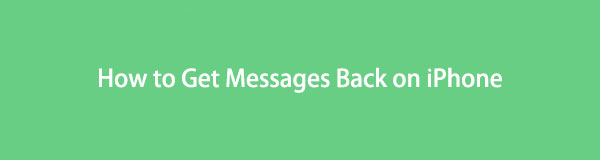

Guide Lista
Del 1: Hur man får tillbaka meddelanden på iPhone genom att återställa säkerhetskopian
iTunes
iTunes är ett program för nedladdning, uppspelning och hantering av ljud- och videofiler. Bortsett från det låter iTunes dig också synkronisera och säkerhetskopiera media, appar och andra data som kontakter och meddelanden. Således kan du använda den för att skapa en säkerhetskopia på din iPhone. Så om du har skapat en säkerhetskopia av dina meddelanden med hjälp av iTunes-appen, kan du enkelt få tillbaka dina meddelanden även de nyligen raderade texterna från iPhone före oavsiktlig eller oönskad radering.
Steg på hur du får tillbaka raderade meddelanden på iPhone genom att återställa säkerhetskopia på iTunes:
steg 1Först måste du ladda ner den senaste versionen av iTunes på en dator. Anslut sedan din iPhone till datorn med en USB-laddningskabel och starta iTunes-appen.
steg 2Klicka sedan på i programmets huvudgränssnitt Anordning ikonen på iTunes på huvudmenypanelen för att komma åt din enhet med programmet.
steg 3På den högra panelen klickar du på Återställa Backup. Därefter kommer listan över alla relevanta iTunes-säkerhetskopior som finns på din dator att visas på skärmen.
steg 4Välj meddelanden och klicka återställa för att äntligen återställa dina raderade meddelanden på din iPhone med hjälp av säkerhetskopian.
iTunes är dock ett mobilhanteringsprogram som lagrar och organiserar digital information på din iOS-enhet som endast är kompatibel med macOS 10.14 och högre versioner. Det betyder att du inte kan använda den om du har macOS 10.14 eller äldre. Nedan är alternativen för dig.
Med FoneLab för iOS kommer du att återställa förlorade / borttagna iPhone-data inklusive foton, kontakter, videor, filer, WhatsApp, Kik, Snapchat, WeChat och mer data från din iCloud- eller iTunes-säkerhetskopia eller enhet.
- Återställ foton, videor, kontakter, WhatsApp och mer data med lätthet.
- Förhandsgranska data innan återställning.
- iPhone, iPad och iPod touch är tillgängliga.
Finder
Om du har macOS 10.14 eller äldre kan du också använda Finders-appen för att få tillbaka dina raderade meddelanden på din iPhone. Den här metoden fungerar dock bara om du har gjort en säkerhetskopia före den oavsiktliga raderingen. Om du gör det kommer det här sättet att få tillbaka dina raderade meddelanden att fungera utmärkt för dig.
Steg för hur du får tillbaka raderade meddelanden på iPhone genom att återställa säkerhetskopia på Finders:
steg 1Starta Finder app och anslut din iPhone till datorn med en USB-kabel och sedan på din iPhone, tryck Litar på Lita på den här datorn popup-notifikation.
steg 2Välj din iPhone ikonen när den visas i Finder-fönstret och klicka sedan på panelen Återställa Backup.
steg 3Slutligen väljer du den mest relevanta säkerhetskopian som innehåller innehållet i dina meddelanden inklusive dina raderade meddelanden från listan och klickar på återställa för att fortsätta för att återställa ditt raderade meddelande så att du kan se raderade texter på iPhone.
icloud
Om du aktiverar iCloud-funktionen på din iPhone kommer data på din iPhone automatiskt att säkerhetskopieras till din iCloud-lagring om den är aktiverad. Den här funktionen hos iOS-enheter är användbar särskilt när du vill hämta eller få tillbaka dina raderade data på din iPhone. Med bara ett klick eller tryck bort kommer du att kunna få dina meddelanden tillbaka från att raderas eftersom det inte finns något sätt att ångra borttagna meddelanden på iPhone.
Steg på hur du får tillbaka raderade meddelanden på iPhone genom att återställa säkerhetskopiering på iCloud:
steg 1Först, gå till Inställningar app på din iPhone och tryck på Allmänt sedan Återställa. Välj Radera alla innehåll och inställningar, ange ditt lösenord för skärmupplåsning för att bekräfta att du vill radera enheten och tryck på Ja att fortsätta. Din enhet kommer att starta om när den har raderats.
steg 2Anslut din iPhone till WiFi och konfigurera din enhet. När du ställer in, välj Återställ från iCloud Backup och logga in på iCloud.
steg 3Tryck till sist på Visa alla säkerhetskopior, välj sedan en säkerhetskopia som innehåller dina raderade meddelanden, dina meddelanden och andra data kommer att återgå till din enhet.
Med FoneLab för iOS kommer du att återställa förlorade / borttagna iPhone-data inklusive foton, kontakter, videor, filer, WhatsApp, Kik, Snapchat, WeChat och mer data från din iCloud- eller iTunes-säkerhetskopia eller enhet.
- Återställ foton, videor, kontakter, WhatsApp och mer data med lätthet.
- Förhandsgranska data innan återställning.
- iPhone, iPad och iPod touch är tillgängliga.
Del 2: Hur man får tillbaka meddelanden på iPhone med FoneLab för iOS
Har du raderat ett meddelande på din iPhone av misstag? Väl, FoneLab för iOS är det bästa programmet för att återställa förlorade eller raderade iOS-data professionellt med bara några klick bort. Dessutom begränsar det dig inte från återhämtningsnivån som säkerligen kommer att överträffa dina förväntningar. Oavsett vilken situation du befinner dig i, oavsett på vilket sätt du förlorar dina meddelanden, kan detta vara ditt bästa good-to-go-verktyg även om du är nybörjare. Jämfört med lösningarna som nämns ovan är det det bästa verktyget eftersom det är packat med andra funktioner än återställningsverktyg. Ladda ner och installera det och få tillbaka dina meddelanden nu.
Steg för hur du får tillbaka meddelanden på iPhone med FoneLab för iOS:
steg 1Ladda först ner FoneLab för iOS och installera det sedan på din dator. Efter installationen startar den automatiskt, om inte, dubbelklicka bara på ikonen på skrivbordet.

steg 2Anslut sedan din iPhone till datorn via USB-laddningskabel och se till att den är ordentligt ansluten för att undvika avbrott under processen. När ett popup-meddelande visas på din iPhone klickar du bara Litar för att ansluta din enhet till datorn.
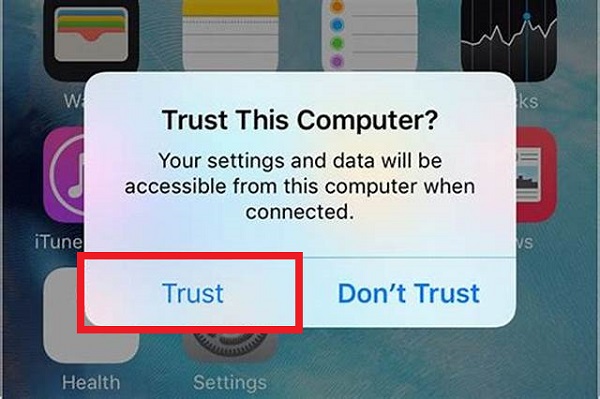
steg 3Klicka på Starta Scan på programmets huvudgränssnitt och klicka sedan på iPhone Data Recovery och välj Återställ från iOS-enheten.

steg 4På sidopanelen klickar du på Meddelanden och kontakt panel, sedan följt av Meddelande för att avslöja alla meddelanden på din iPhone. På den övre delen av gränssnittet, istället för Visa alla, Välj Visa endast raderad från rullgardinsmenyn.

steg 5Från Raderat meddelande markerar du rutan för alla raderade meddelanden du vill återställa. Sedan klickar du slutligen på Recover knappen på den nedre delen av gränssnittet.

Tips: Du kan också använda FoneLab för iOS till extrahera datafiler på iTunes eller iCloud-säkerhetskopia och återställ dem sedan selektivt. Välj helt enkelt Återställ från iTunes Backup File or Återställ från iCloud Backup-fil under IOS dataåterställning panel. Klick Start och välj din fil.
Med FoneLab för iOS kommer du att återställa förlorade / borttagna iPhone-data inklusive foton, kontakter, videor, filer, WhatsApp, Kik, Snapchat, WeChat och mer data från din iCloud- eller iTunes-säkerhetskopia eller enhet.
- Återställ foton, videor, kontakter, WhatsApp och mer data med lätthet.
- Förhandsgranska data innan återställning.
- iPhone, iPad och iPod touch är tillgängliga.
Del 3: Vanliga frågor om hur man får tillbaka meddelanden på iPhone
1. Hur aktiverar jag säkerhetskopiering av mina meddelanden på min iPhone?
För att säkerhetskopiera dina meddelanden på din iPhone behöver du bara göra det i inställningarna på din iPhone utan att behöva ladda ner eller installera någon ytterligare programvara eller program. Så här gör du: Gå till Inställningar på din iPhone och knacka på [namn på din enhet]. Tryck sedan på icloud se sedan Notiser. Slå bara på Toggle-Switch-knappen på Meddelande för att tillåta säkerhetskopiering av meddelandeinnehåll på din iCloud.
2. Har meddelandeappar på iPhone en nyligen raderad mapp?
Tyvärr har Messages-appen på iPhone inte en nyligen raderad mapp där du kan hitta raderade texter på iPhone till skillnad från Photos-appen. Det är därför om du av misstag har raderat meddelandeinnehåll måste du göra en enkel ansträngning för att få tillbaka dem och att använda FoneLab för iOS är vad vi menar.
Nedan finns en videohandledning som referens.
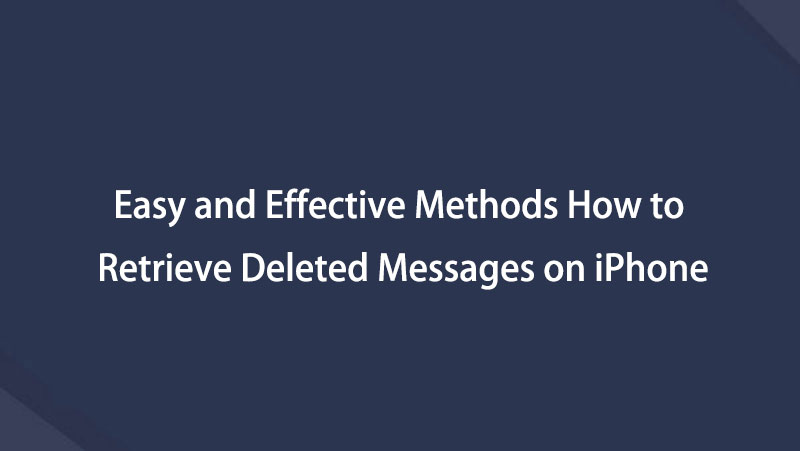

Sammanfattningsvis, med hjälp av FoneLab-teamet som den bästa problemlösaren över nästan alla problem på din iPhone, kommer din oavsiktliga raderade text på iPhone nu att bli så lätt som du inte förväntar dig. Få tillbaka dem enkelt när det passar dig. Med det, tillåt dig själv att uppleva det mesta av din uppgift genom att ladda ner FoneLab för iOS för din uppgift perfekt.
Med FoneLab för iOS kommer du att återställa förlorade / borttagna iPhone-data inklusive foton, kontakter, videor, filer, WhatsApp, Kik, Snapchat, WeChat och mer data från din iCloud- eller iTunes-säkerhetskopia eller enhet.
- Återställ foton, videor, kontakter, WhatsApp och mer data med lätthet.
- Förhandsgranska data innan återställning.
- iPhone, iPad och iPod touch är tillgängliga.
